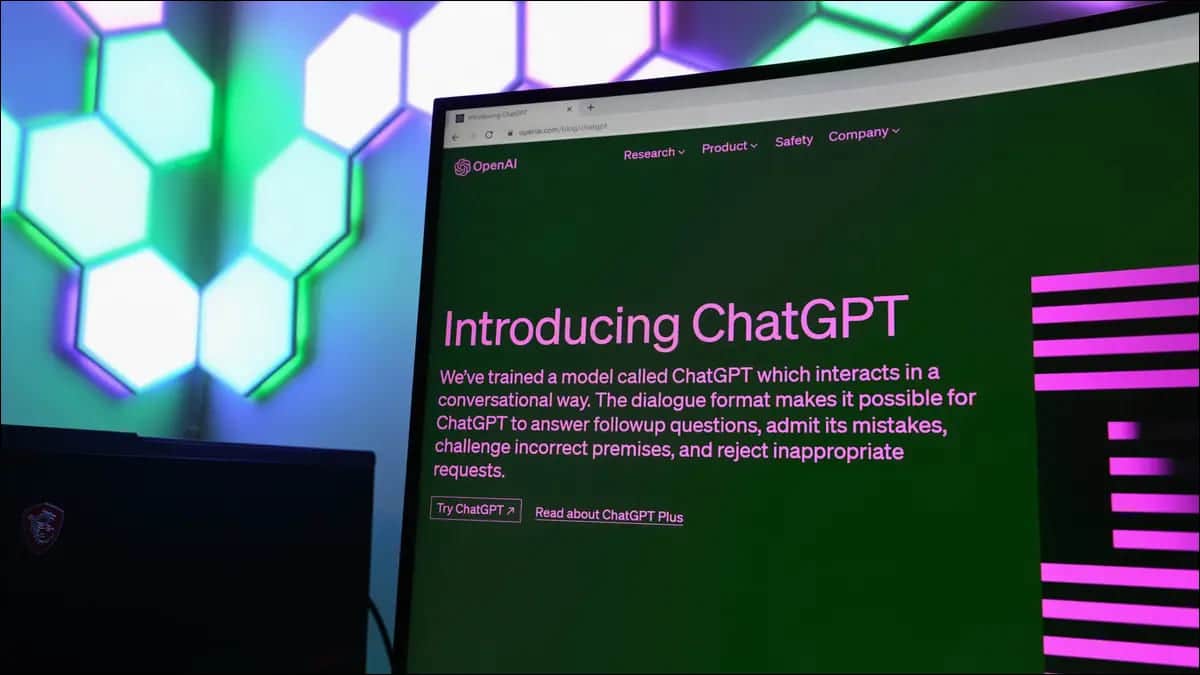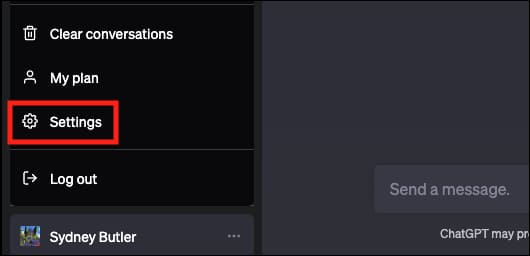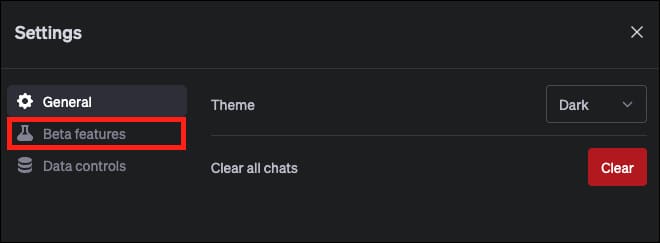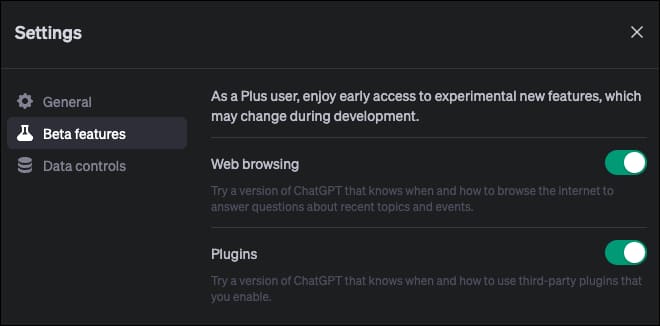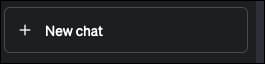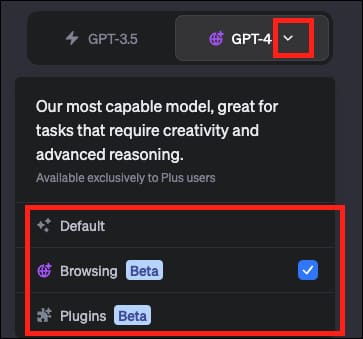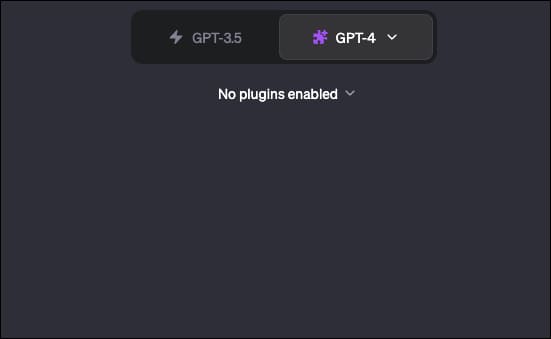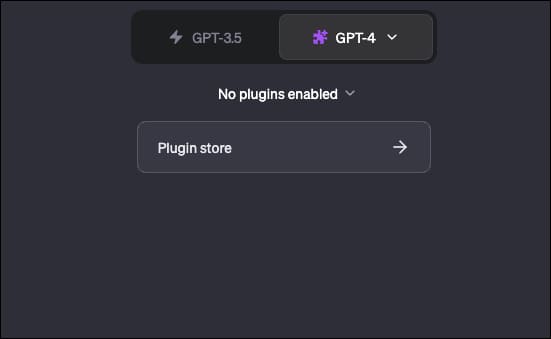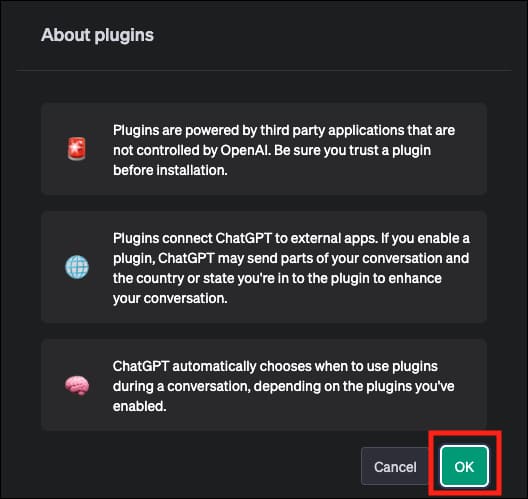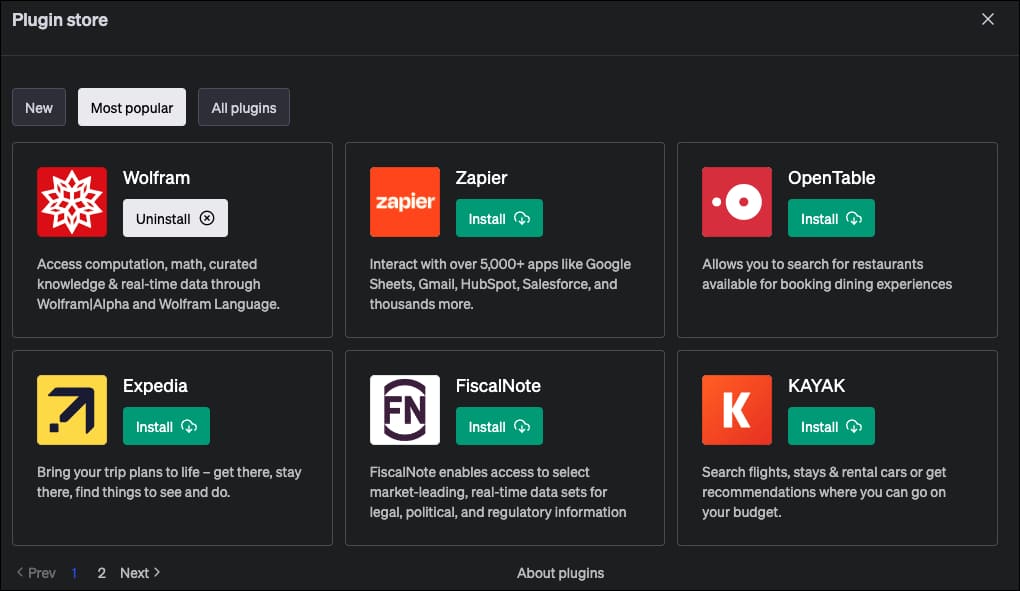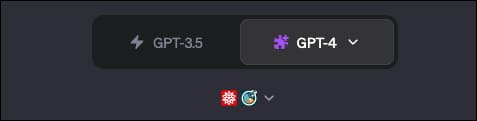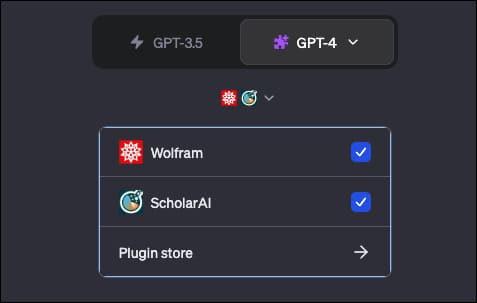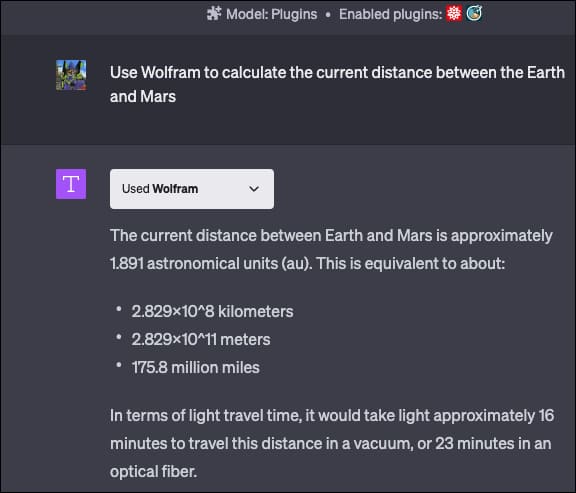So aktivieren Sie das Surfen im Internet und Plug-Ins in ChatGPT
Um das ChatGPT-Webbrowsing und die Plug-Ins zu aktivieren, gehen Sie zu Wählen Sie „Einstellungen“ > „Experimentelle Funktionen“ und aktivieren Sie diese Funktionen. Dazu benötigen Sie ChatGPT Plus. Starten Sie einen neuen Chat, stellen Sie ihn auf GPT-4 ein und wählen Sie entweder den Modus „Durchsuchen“ oder „Plug-Ins“. Nachdem Sie den Plug-in-Modus aktiviert haben, müssen Sie Plug-ins aus dem Store installieren.
ChatGPT kann jetzt im Internet nach den neuesten Informationen suchen. Es unterstützt auch andere Plugins – zum Beispiel kann es sich für Berechnungen an Wolfram, für Restaurantreservierungen an OpenTable und für Lebensmittelbestellungen an Instacart wenden. So aktivieren Sie diese Funktionen.
So aktivieren Sie das Surfen im Internet und Plug-Ins in ChatGPT
Sie können ChatGPT-Webbrowserfunktionen und Plug-ins über die ChatGPT-Einstellungen aktivieren. Diese Funktionen stehen jedoch ab Mai 2023 ausschließlich ChatGPT Plus-Abonnenten zur Verfügung. Das können Sie Abonnieren Sie ChatGPT Plus Für 20 $ pro Monat, falls Sie es noch nicht getan haben. Zusätzlich zu diesen Funktionen erhalten Sie mit ChatGPT Plus Zugriff auf das leistungsstärkste und leistungsfähigste GPT 4-Sprachmodell – die kostenlose Version von ChatGPT verwendet gpt-3.5-turbo.
Öffnen Sie ein Fenster, um das Surfen im Internet und Plug-Ins zu aktivieren ChatGPT-Einstellungen. Um es zu finden, gehen Sie zu ChatGPT-Website , und tippen Sie auf Die drei Punkte („…“) rechts neben Ihrem Namen in der unteren linken Ecke des Bildschirms und wählen Sie aus "Einstellungen".
Klicken "Experimentelle Funktionen auf der linken Seite der Seite Einstellungen, auf die Sie zugreifen können zum Bedienfeld „Experimentelle Funktionen“.
Aktivieren Sie hier die Funktionen, die Sie verwenden möchten. Sie können das Surfen im Internet, Plug-Ins oder beides aktivieren. In Zukunft könnten hier auch andere experimentelle Funktionen erscheinen.
Beginnen Sie jetzt ein neues Gespräch in ChatGPT mit der .-Taste "Neuer Chat".
Bevor Sie etwas schreiben, klicken Sie auf GPT-4 als Ihre bevorzugte Vorlage, klicken Sie dann auf den Dropdown-Pfeil und wählen Sie zwischen Standard, Durchsuchen oder Plug-Ins.
So installieren Sie ChatGPT-Erweiterungen
Während Sie die Browsing-Funktionen ohne zusätzlichen Aufwand nutzen können, müssen Sie die benötigten Plugins tatsächlich im Plugin-Modus aktivieren. Sobald Sie die GPT-4-Plug-in-Version ausgewählt haben, wird Folgendes angezeigt: Plug-Ins sind nicht aktiviert.
Um bestimmte Plugins zu aktivieren, klicken Sie auf den Dropdown-Pfeil rechts Plug-Ins sind nicht aktiviert', dann auswählen „Plug-in-Store“.
ChatGPT erklärt Ihnen, wie Plugins funktionieren. Beachten Sie, dass sie nicht von OpenAI kontrolliert werden und Teile einer ChatGPT-Konversation an einen externen Dienst senden können. Beachten Sie abschließend, dass ChatGPT selbst entscheidet, wann Plugins während eines Chats verwendet werden, basierend auf den von Ihnen aktivierten Plugins.
Klicken "OK" Folgen.
Wählen Sie die Plug-Ins aus, die Sie verwenden möchten, und klicken Sie "Installationen" um sie für Ihr ChatGPT-Konto zu installieren. Sie können hier auch Plugins von Ihrem Konto deinstallieren. Schließen Sie den Plugin-Store, wenn Sie fertig sind.
Unter einer Option sollten nun kleine Symbole angezeigt werden, die Ihre aktiven Plugins darstellen „GPT-4“ Ganz oben auf der Seite.
Klicken Sie auf das Dropdown-Menü neben diesen Symbolen, um zu sehen, welche aktiv sind, und schalten Sie Ihre Plugins ein und aus. Von hier aus können Sie auch auf den Plugin-Store zugreifen.
Sie können jetzt Plug-ins mit ChatGPT verwenden.
So verwenden Sie das Surfen im Internet in ChatGPT
Um eine Funktion zum Surfen im Internet aufzurufen, stellen Sie eine Frage, die internetbasierte Informationen erfordert, z. B „Was ist das neueste Update zu OpenAI?“ oder „Wer hat dieses Jahr die Oscars gewonnen?“. ChatGPT zeigt „Im Internet durchsuchen…“ an und versucht, die Informationen für Sie zu finden.
So verwenden Sie Plugins in ChatGPT
Sobald Sie Plugins in Ihren Einstellungen aktivieren, können Sie ChatGPT anweisen, ein bestimmtes Plugin für eine Aufgabe zu mieten. Sie könnten beispielsweise schreiben: „Verwenden Sie Wolfram, um die aktuelle Entfernung zwischen Erde und Mars zu berechnen.“ ChatGPT teilt Ihnen mit, welches Plugin Sie verwendet haben.
ChatGPT kopiert nicht die Standard-Webbrowser-Erfahrung. Anstatt die gesamte Webseite darzustellen, erzählt es den Inhalt der Seite in einem gesprächigen Ton und konzentriert sich dabei auf die für Ihre Anfrage relevanten Informationen.
Wann sollten Sie das ChatGPT-Webbrowsing verwenden?
Mit der Webbrowser-Funktion kann ChatGPT jetzt Online-Inhalte durchsuchen, um aktuelle Informationen abzurufen. Ob aktuelle Schlagzeilen, Sportergebnisse oder Daten zu einem bestimmten Thema: Künstliche Intelligenz kann auf das Internet zugreifen, um Antworten zu finden.
Dies erweitert die Möglichkeiten, zu denen Sie ihn bewegen können, noch mehr. Es ist beispielsweise nicht erforderlich, manuell Informationen bereitzustellen, die aktueller sind als das Enddatum. Aus wissenstechnischer Sicht steckt das Basismodell möglicherweise im Jahr 2021 fest, aber wenn Sie im Internet nach aktuelleren Informationen suchen können – genau wie Bing Chat.
Tipp: Als wir diese Funktion ausprobierten, gelang es ChatGPT nicht immer, ständig auf das Internet zuzugreifen, um die Informationen abzurufen, die zum Erledigen einer anstehenden Aufgabe erforderlich sind. Wenn Sie Ihrer Eingabeaufforderung jedoch etwas wie „Im Internet prüfen“ hinzufügen, wird dies jedes Mal ausgeführt.
Wann sollten Sie ChatGPT-Plug-ins verwenden?
Betrachten Sie Plugins als Ergänzungen zu Ihrem ChatGPT. Es sind die Tools, die ChatGPT die Integration in Dienste von Drittanbietern ermöglichen und so seine Fähigkeiten erweitern. Egal, ob Sie Märkte erkunden, rechnen oder Einkaufsangebote durchstöbern, diese Plugins sind Ihr Einstieg in viele Aufgaben.
Den Angaben zufolge Über Plugins im OpenAI-Blog Viele Plug-Ins helfen ChatGPT dabei, bessere Arbeit zu leisten. Wolfram beispielsweise vermittelt ihm einige arithmetische und mathematische Operationen. FiscalNote macht Datensätze für rechtliche, politische und regulatorische Zwecke zugänglich. Wir sind sicher, dass die Liste im Laufe der Zeit erweitert wird, aber vorerst können Sie sich die Roh-Plugins im OpenAI-Blog ansehen oder im oben genannten Plugin-Store stöbern.
Die Einführung von Webbrowserfunktionen und Plug-ins in ChatGPT Plus stellt einen bedeutenden Fortschritt dar, die KI-Technologie leistungsfähiger und benutzerfreundlicher zu machen. Mit Webzugriff und speziellen Plugins hat OpenAI die Möglichkeiten von ChatGPT noch weiter gesteigert.